Ako ľahko sťahovať Minecraft na Mac: Sprievodca krok za krokom, ako sťahovať a nainštalovať Minecraft pre Mac – Observer MAC
Ako sťahovať a inštalovať Minecraft pre Mac
Pre tých, ktorí nikdy nehrali, je Minecraft videohra v štýle pieskoviska, ktorá ponúka nekonečné možnosti budovania sveta. V hre sú používatelia schopní vytvoriť si vlastné svety a preskúmať ich. Hra navyše ponúka zážitky z jedného hráča aj pre viacerých hráčov a poskytuje hráčom nekonečné príležitosti. Našťastie je k dispozícii pre Mac a sťahovanie a jeho inštalácia je dosť ľahké.
Ako ľahko sťahovať Minecraft na Mac: Sprievodca krok za krokom a tipy
Minecraft je jedným z najpopulárnejších titulov na svete a je už dlho. Od tej doby, čo sa hra prvýkrát prepadla na scénu v roku 2009, sa na ceste značne vyzdvihla Steam.
Minecraft sa dokázal etablovať ako jedna z najznámejších značiek v hre a stať sa príslušenstvom popkultúry. Hra presiahla hranice hier a dokonca sa používa ako vzdelávací nástroj na mnohých školách.
Prístupná povaha Minecraft z nej robí ideálnu hru pre mladých hráčov a dokonca aj dospelých, aby strávili nespočet hodín odštiepením preč. Hra je k dispozícii na rôznych platformách vrátane Mac. Môže sa hrať aj na viacerých zariadeniach naraz.
Ako ľahko sťahovať Minecraft na Mac
Sťahovanie Minecraft na Mac je celkom jednoduché. Mojang uľahčuje pre hráčov získanie Minecraft. Všetko, čo musia urobiť, je jednoducho navštíviť oficiálnu webovú stránku a postupujte podľa týchto krokov.
Vytvorte si účet Mojang a stiahnite si Minecraft zo stránky:
- Prejdite na oficiálnu webovú stránku Minecraft, odkaz tu.
- Vyberte „Prihlásenie“ z hornej časti stránky.
- Vytvorte si účet výberom „registrovať sa tu!„voľba.
Po dokončení vytvorenia účtu Mojang na webe zakonajte späť na domovskú stránku a postupujte podľa týchto krokov a stiahnite si Minecraft na Mac:
1) Vyberte ‘Hier ‘ z hornej časti stránky.
2) Vyberte Minecraft (Standard, Java Editon), ktorý je k dispozícii pre Mac.
3) Kliknite na ‘Získajte Minecraft ‘
4) Vyberte ‘Počítač ‘
5) Vyberte ‘Mac ‘
6) Vyplňte nákup a Minecraft sa začne sťahovať na vašom počítači Mac.Stačí spustiť hru a užiť si hranie!
Tipy na inštaláciu Minecraft:
- Zanechajte priestor na aktualizácie na svojej jednotke, pretože Minecraft dostáva pravidelné aktualizácie, ktoré postupne zväčšujú veľkosť hry.
- .
- Hráči môžu z webu vyskúšať ukážku zadarmo, odkaz tu.
Poznámka: Tento článok je určený pre začiatočníkov. Aj keď sa vám to môže zdať zrejmé, niekoľko nových hráčov často hľadá tieto metódy „nováčikov“! Takže predtým, ako som ich nazval „noobs“, nezabudnite, že ste boli v ich topánkach nedávno.
Ako sťahovať a inštalovať Minecraft pre Mac
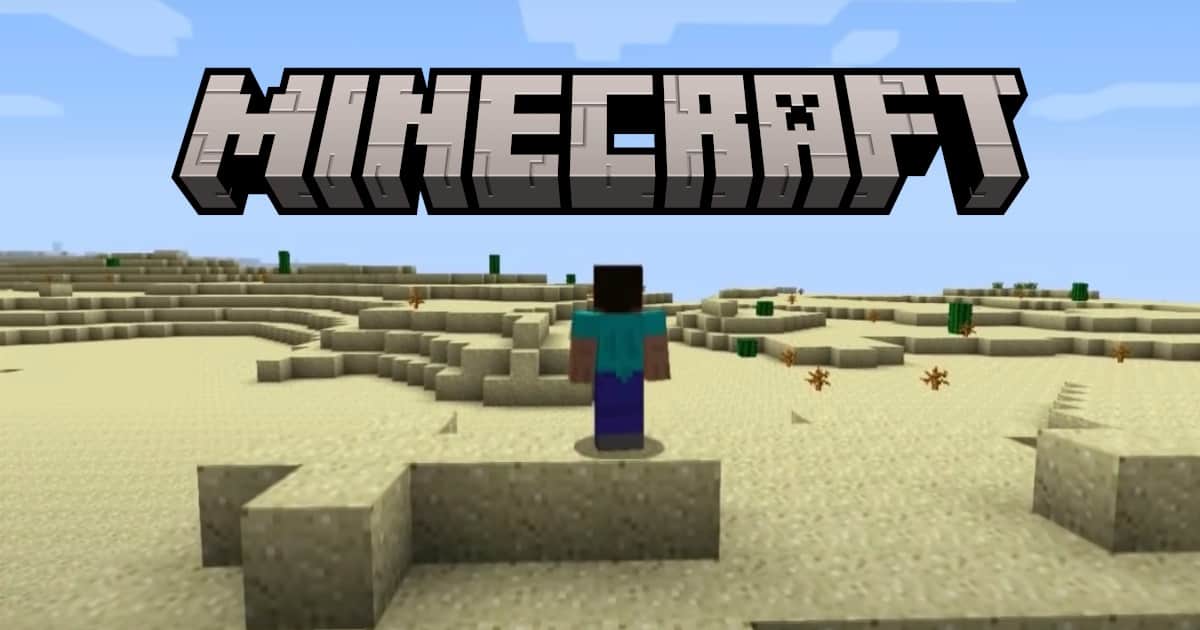
Minecraft je jednou z najpopulárnejších hier na svete a jeho sťahovanie a inštalácia do počítača Mac je v skutočnosti dosť ľahká. Aj keď je k dispozícii iba verzia hry Java, používatelia Mac si stále môžu vychutnať túto populárnu hru na budovanie sveta.
Minecraft je k dispozícii na Mac vo vďaka vydaniu hry Java. Aj keď existujú určité rozdiely, ktoré sa budú riešiť, bude to stále obsahovať klasický štýl Minecraft Play, ktorý sa hráči rozvíjali, aby milovali. Pokračujte v čítaní a zistite, ako môžete získať Java verziu Minecraft na vašom Mac.
Čo je minecraft?
Od roku 2009 sa Minecraft stal jednou z najobľúbenejších a najznámejších značiek vo svete hier. S viac ako miliónmi hráčov, ľudia jednoducho nemôžu získať dosť tejto populárnej hry na budovanie sveta.
Pre tých, ktorí nikdy nehrali, je Minecraft videohra v štýle pieskoviska, ktorá ponúka nekonečné možnosti budovania sveta. V hre sú používatelia schopní vytvoriť si vlastné svety a preskúmať ich. Hra navyše ponúka zážitky z jedného hráča aj pre viacerých hráčov a poskytuje hráčom nekonečné príležitosti. Našťastie je k dispozícii pre Mac a sťahovanie a jeho inštalácia je dosť ľahké.
Je dôležité si uvedomiť, že používatelia Mac dostanú vydanie Minecraft Java, zatiaľ čo prehrávače konzoly a Windows dostávajú vydanie Bedrock v Minecraft. Pokiaľ ide o samotnú hru, rozdiely medzi týmito dvoma verziami sú dosť minimálne. Hráči Java sú schopní implementovať vlastné písma a shadery GLSL, na rozdiel od bedrockských hráčov. Hráči podložia sú navyše schopní generovať vlastné častice a hmly, zatiaľ čo používatelia Java nemôžu. V podstate sú zmeny pre väčšinu hráčov pravdepodobne minimálne.
Aj keď celková hrateľnosť pravdepodobne uvidí minimálne rozdiely, spoločnosť Microsoft stále odporúča, aby používatelia mali na pamäti, ako by hráči mohli hrať pri budovaní svetov. Napríklad spoločnosť Microsoft navrhuje, že hráči pravdepodobne budú hrať na vydanie Java s myšou a klávesnicou, a nie ovládacími prvkami dotykovej obrazovky alebo dokonca ovládacích prvkov dotykových obrazov. Spoločnosť navrhuje mať na pamäti, ako môže hráč komunikovať so svetom pri navrhovaní zážitku v vydaní Java.
Ako vytvoriť účet Microsoft
Na stiahnutie a inštaláciu Minecraft budete potrebovať účet Microsoft. Je to zadarmo a ľahké. Ak už máte účet spoločnosti Microsoft, neváhajte a preskočte túto časť.
.
- Prejdite na oficiálnu webovú stránku Minecraft.
- V hornej časti obrazovky vyberte Prihláste sa.
- Kliknite na zaregistrujte sa zadarmo!
- Vyplňte kroky, ako je to znázornené.
Ako sťahovať a nainštalovať Minecraft Java Edition pre Mac
Teraz, keď máte účet spoločnosti Microsoft, teraz si môžete kúpiť, sťahovať a nainštalovať Minecraft. V čase písania tohto písania je Minecraft v súčasnosti ponúkaný vo zväzku, pričom vydania Java a Bedrock prichádzajú spolu v jednom balení. Pamätajte, že Mac potrebujú vydanie Java, to je jediné, na ktoré máme záujem.
Ak chcete stiahnuť a nainštalovať Minecraft, postupujte podľa týchto krokov:
Potrebný čas: 2 minúty.
Stiahnite a nainštalujte Minecraft.
- Z oficiálnej webovej stránky Minecraft vyberte možnosť získať Minecraft.
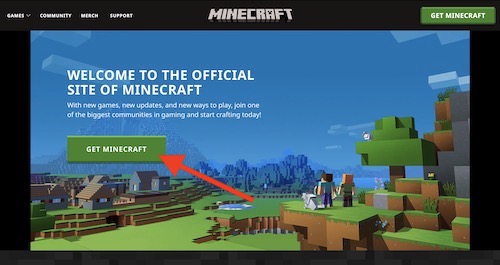
- Spýta sa vás, ako chcete hrať. Vyberte počítač.
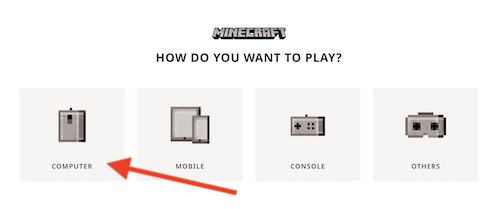
- Zavedie vás na obrazovku Minecraft: Java & Bedrock Edition Screen. Všimnite si, že väčšina textu bude znova a znova spomínať systém Windows, ale webová stránka si všimla pod možnosťou nákupu, že vydanie Java funguje pre Windows, Mac a Linux. Je tiež skutočne dôležité poznamenať, že zbierka Deluxe je bohužiaľ k dispozícii iba pre Windows. Ak prevádzkujete Mac, nekupujte zbierku Deluxe.
- Vyberte základnú hru a kliknite na Kúpiť. Všimnite si, že vydania Java a Bedrock sú spolu zabalené.
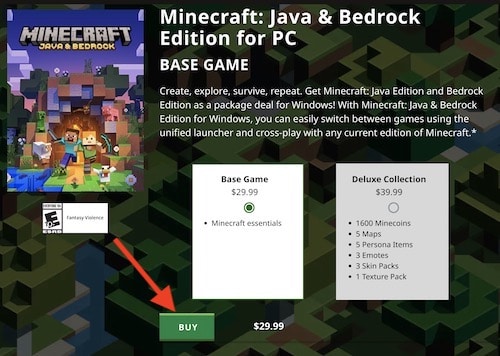
- Zadajte svoje informácie o platbe a pokračujte.
- Po nákupe si stiahnite hru. Hra nájdete tu aj tu.
- Po stiahnutí hry otvorte inštalátor, ak tak neurobí automaticky. Presuňte hru do priečinka Applications a nainštalujte ju.
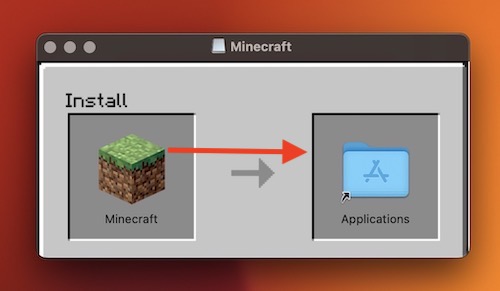
Ďalšie veci, ktoré si treba poznamenať, ako sťahovať Minecraft na vašom Mac
Pokiaľ ide o inštaláciu hry, uistite sa, že váš pevný disk má dostatok priestoru na to, aby sa hra dostala na aktualizácie. Minecraft z času na čas vytlačí aktualizácie, takže sa uistite, že máte správny priestor na prijímanie týchto aktualizácií.
Je tiež potrebné poznamenať, že ukážku hry je tiež k dispozícii pre používateľov, aby mohli vyskúšať. Prejdite na túto stránku a nájdite demo Minecraft pre Mac. Prejdite nadol a nájdite vydanie Java v Minecraft.
Potom by ste mali byť všetci nastavení, pripravení začať skúmať Minecraft priamo z vášho počítača Mac. Po týchto krokoch si používatelia Mac budú môcť užiť svet Minecraft, ale chceli by však. Či už ste hrali od začiatku hry, alebo práve začínate svoje dobrodružstvo prvýkrát, získanie prístupu k Minecraft na vašom stroji je pomerne jednoduché, pokiaľ si pamätáte stiahnutie edície Java.
Zanechať Odpoveď zrušiť odpoveď
Musíte byť prihlásení, aby ste uverejnili komentár.
Pozrite sa na požiadavky systému Minecraft pre MAC [vydanie 2022]
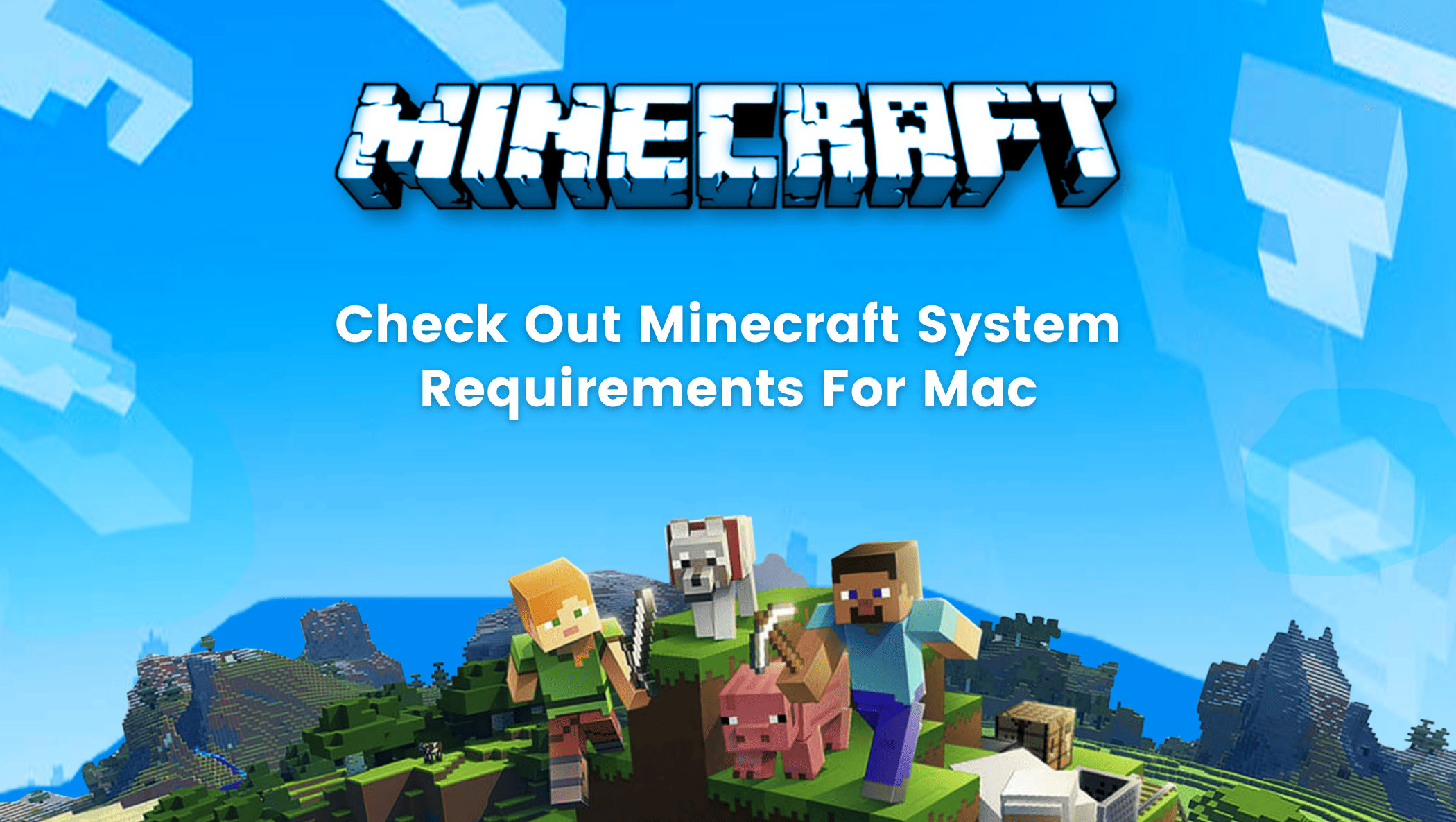
Od svojho debutu v roku 2011 sa Minecraft stal jednou z najhranejších 3D hier a platforiem.
Okrem toho, že sú zbožňovaní hráčmi všetkých vekových skupín, Minecraft sa bežne používa aj ako vyučovací zdroj.
Jednou z vzdelávacích herných platforiem implementovanej ako výučbový nástroj na mnohých školách je Minecraft, ktorý umožňuje študentom zažiť 3D svet na dosah ruky pri učení sa o produkcii hier, keď sa dozvedel o výrobe hier.

Početné geekovia z dvadsiateho prvého storočia sa s týmito hrami spájajú viac a začleňujú svoje vlastné skúsenosti do hier, bavia sa a robia mnoho ďalších vecí.
. To je miesto, kde sa vyskytuje najúplnejšia a flexibilnejšia hra; Odvtedy sa však rozšírila na iné platformy, ako napríklad Xbox a oveľa jednoduchšia verzia pre tablety a telefóny.
Je hrateľné v systéme Windows 10, pričom sú splnené konkrétne ďalšie systémové požiadavky.
.
Pozrime sa, ako ho stiahnuť do vášho systému.
Obsah
| Akýkoľvek MacOS 64-bit OS X s použitím 10. |
| Procesor/ procesor: AMD A8 7600 APU alebo ekvivalent |
| Baran: 4 GB Pamäť |
| GPU: Nvidia GeForce 400 Series alebo AMD Radeon R5 Series alebo Intel HD Graphics 4000 (OpenGL 4.4) |
| ROZHODNUTIE: 1024 × 768 alebo lepšie |
| Miesto voľného miesta: 1 GB bezplatný úložný priestor |
Požiadavky systému Minecraft – odporúčané
| OPERAČNÝ SYSTÉM: Macos 10. |
| Procesor/ procesor: AMD A10 7800 alebo ekvivalent |
| Baran: 8 GB Pamäť |
| Séria NVIDIA GEFORCE 700 alebo AMD Radeon RX 200 (OpenGL 4.5) |
| ROZHODNUTIE: 1024 × 768 alebo lepšie |
| Miesto voľného miesta: 4 GB bezplatný úložný priestor (SSD odporúčané pre plynulejší zážitok) |
POZNÁMKA: Najprv vyskúšajte a upgradujte svoje MacOS na verziu, ktorá podporuje Java 17.
Ako ľahko sťahovať Minecraft na Mac
Je jednoduché stiahnuť Minecraft do vášho počítača Mac. Mojang ho robí veľmi jednoduchým; Vytvorte si účet Mojang a stiahnite si Minecraft pre svoj Mac. .
KROK 1: Vytvorte si svoj účet Mojang.
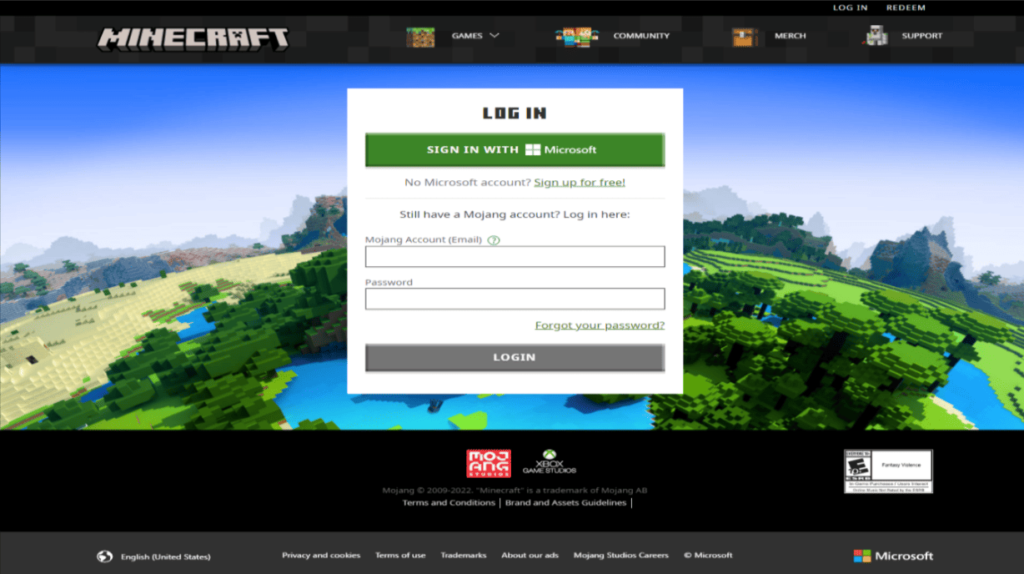
- Prejdite na oficiálnu webovú stránku Minecraft alebo kliknite sem
- Vyberte sa prihlásiť z pravého horného rohu.
- Kliknutím na prihlásenie tu a zaregistrujte sa pre účet Mojang.
Po dokončení vytvorenia účtu sa vráťte na domovskú stránku a postupujte podľa týchto krokov.
Krok 2: Vyberte hru z hornej časti stránky.
Vyberte Minecraft (Standard, Edition Java) k dispozícii pre Mac.
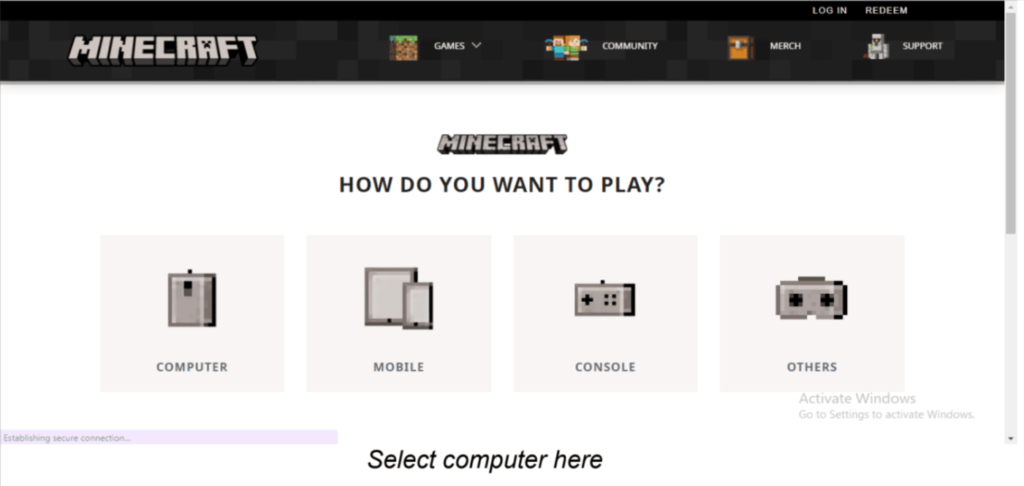
Krok 4: Kliknite na Get Minecraft.
Vyberte počítač.
Krok 6: Teraz vyberte vydanie Java pre krížové platformy, aby ste sa dostali do Systém MAC. Tu vyberte počítač.
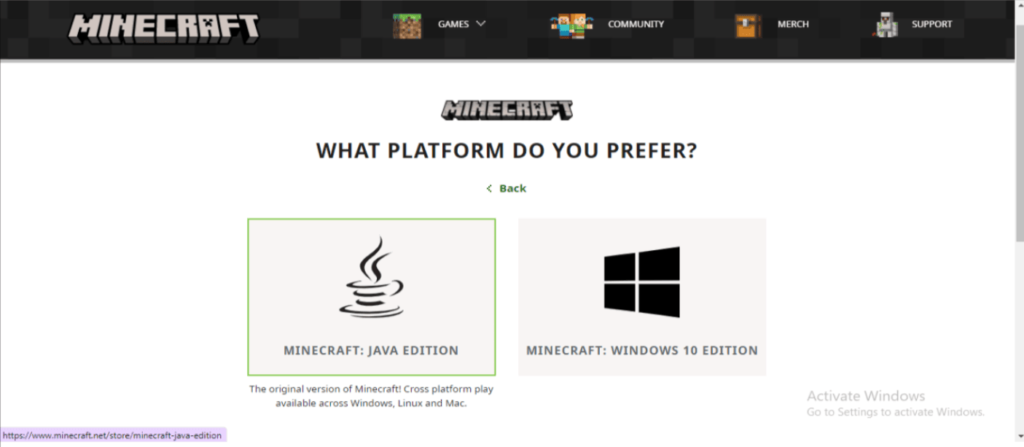
Poznámka: Toto je vydanie hry Java, ktorá sa líši od vydania Bedrock pre konzoly a Windows 10.
Teraz sme pripravení hrať a vytvoriť si vlastný svet Minecraft. Nezabudnite zdieľať svoju spätnú väzbu.
Záver
Jednou z najobľúbenejších a najznámejších videohier medzi hráčmi všetkých vekových skupín je Minecraft.
Všeobecne sa používa ako vzdelávací nástroj na celom svete na výučbu vývoja hier pre deti, ako aj kódovanie.
Aj keď sa malo hrať na počítačoch, teraz je prístupný na Xboxes, smartfóny a tablety.
Každé z týchto zariadení sa však musí dodržiavať konkrétne systémové požiadavky na stiahnutie a prehrávanie hry.
Dozviete sa viac o Minecraft a vývoji hier prostredníctvom Minecraft v Brightchamps so špeciálne navrhnutými učebnými osnovami, vďaka ktorým je vývoj a kódovanie učenia sa jednoduchým pre študentov v ročníkoch 1-12.
Brightchamps tiež vyučuje rôzne ďalšie programy, ktoré pomáhajú deťom pri vývoji nadácie v oblasti počítačového programovania pre deti prostredníctvom aktivít, interaktívnych lekcií a iných prostriedkov.
